파일 필드
파일을 첨부할 수 있습니다.
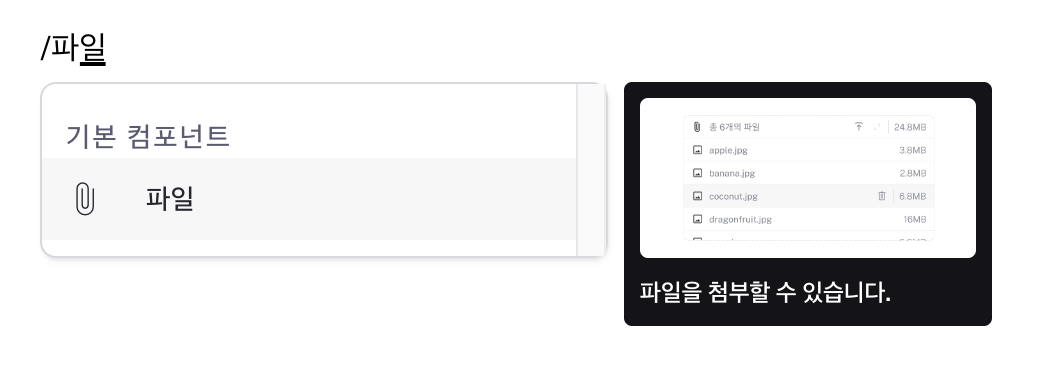
프로퍼티
| 프로퍼티 | 타입 | 설명 |
|---|---|---|
| 이름 (name) | string | 파일 필드 컴포넌트의 고유 이름 |
| 레이블 (label) | string | 파일 필드 좌측에 표기되는 텍스트 |
| 허용 확장자 (fileTypes) | string (string[]) | 허용할 확장자를 반환하는 코드 |
| 업로드 개수 (isMultiple) | string (boolean) | 복수 업로드 허용 여부 |
| 숨김 (isHidden) | string (boolean) | 배포된 페이지에서 파일 필드 숨김 여부 |
| 너비 (display) | Display | 파일 필드의 너비 차지 방식 |
| 너비 (px) (contentWidth) | string (number) | 파일 필드 컴포넌트의 고정 너비 |
| 레이블 길이 (labelWidth) | string | 파일 필드에서 좌측 레이블이 차지하는 길이 |
이름 (name)
파일 필드 컴포넌트를 식별하는 고유한 이름입니다. 이름 규칙을 참고하세요.
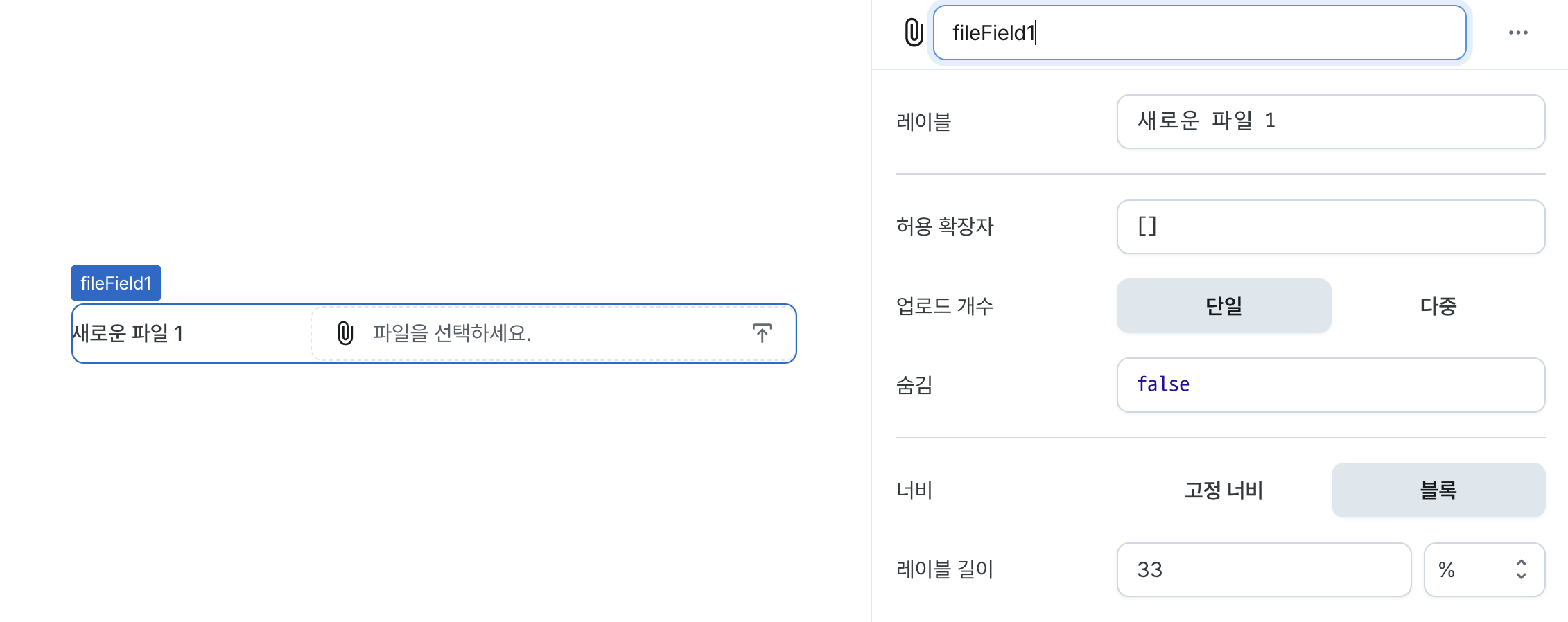
레이블 (label)
파일 필드 좌측에 표기되는 텍스트를 입력할 수 있습니다. (템플릿 텍스트 입력 �가능)
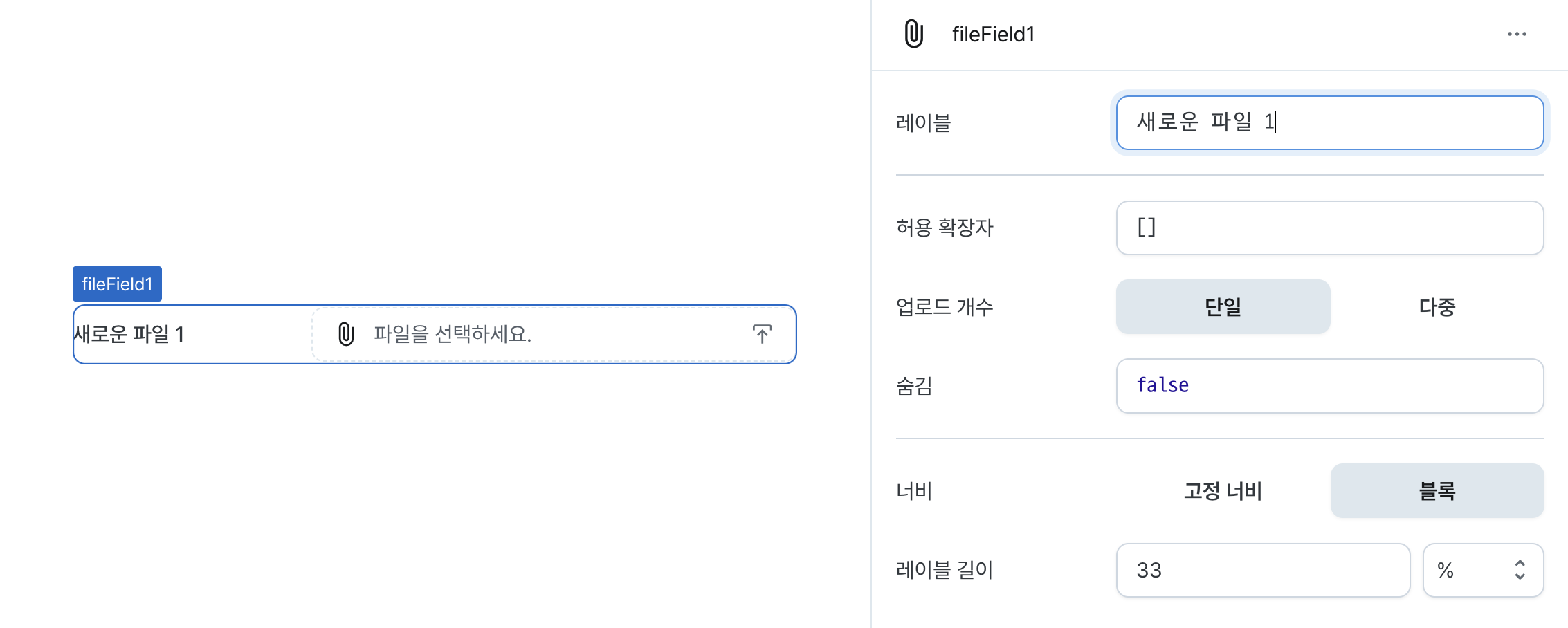
허용 확장자 (fileTypes)
파일 필드에서 허용 할 확장자를 설정할 수 있습니다.
워크플로우의 실행 결과로 허용 할 확장자를 설정하거나, 직접 값을 입력하여 설정할 수 있습니다.
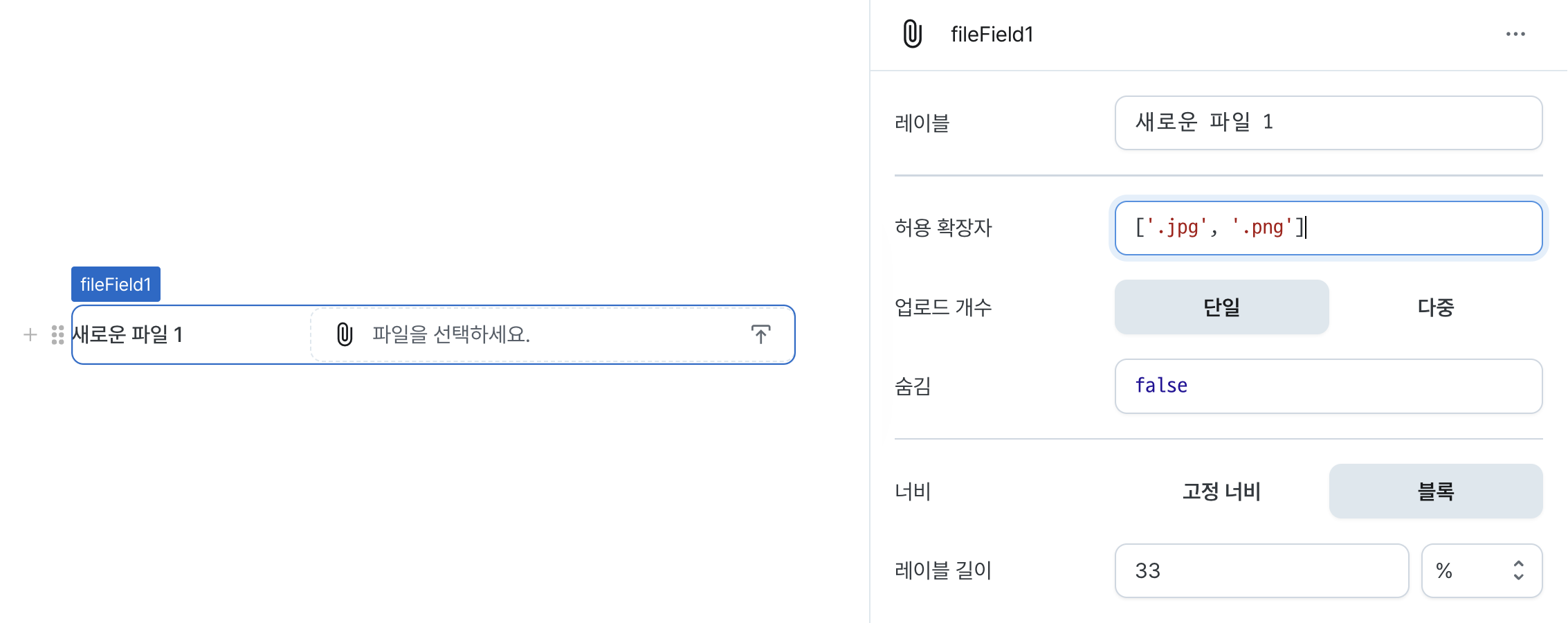
업로드 개수 (isMultiple)
여러개의 파일 업로드 허용 여부를 설정할 수 있습니다.
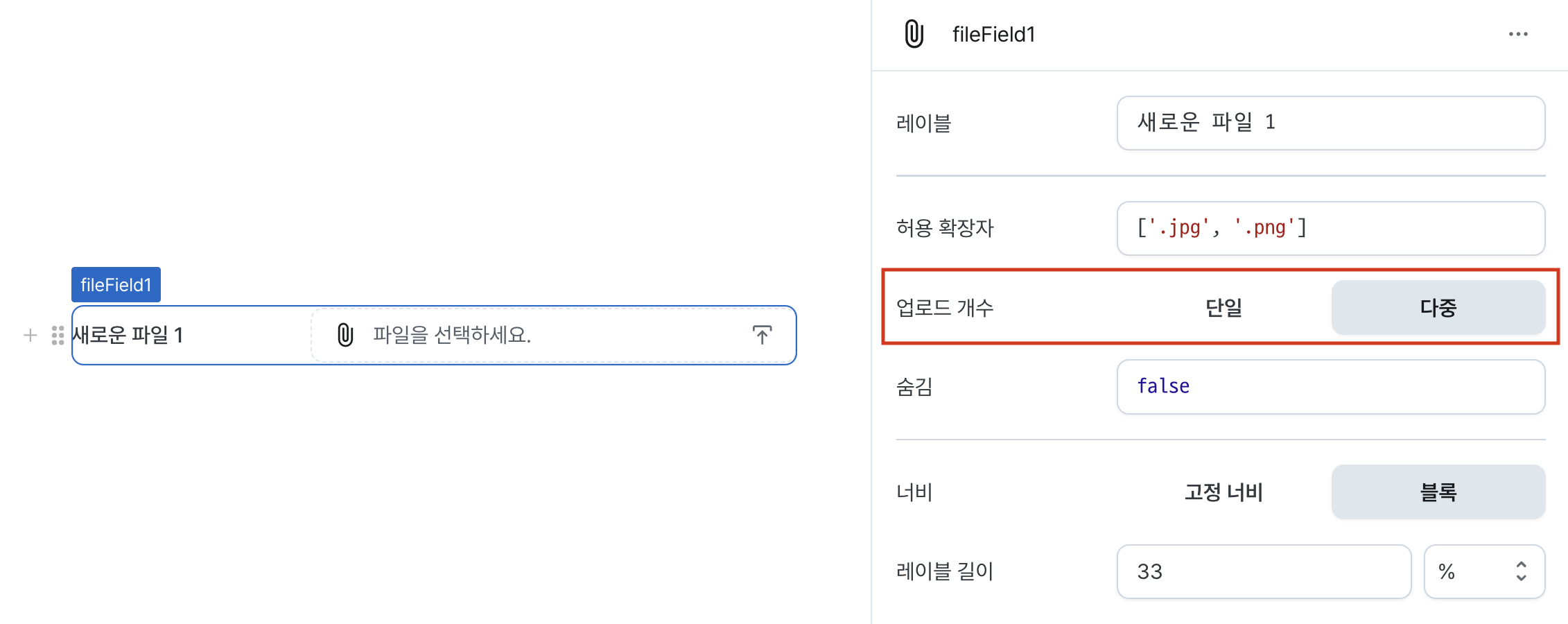
숨김 (isHidden)
컴포넌트의 숨김 상태를 입력할 수 있습니다.
워크플로우의 실행 결과를 사용하거나 직접 값을 입력하여 컴포넌트 숨김 상태를 설정할 수 있습니다.
값을 true로 설정할 경우, 배포된 상태에서는 컴포넌트가 숨겨지고 편집 상태에서는 불투명한 상태로 편집이 가능합니다.
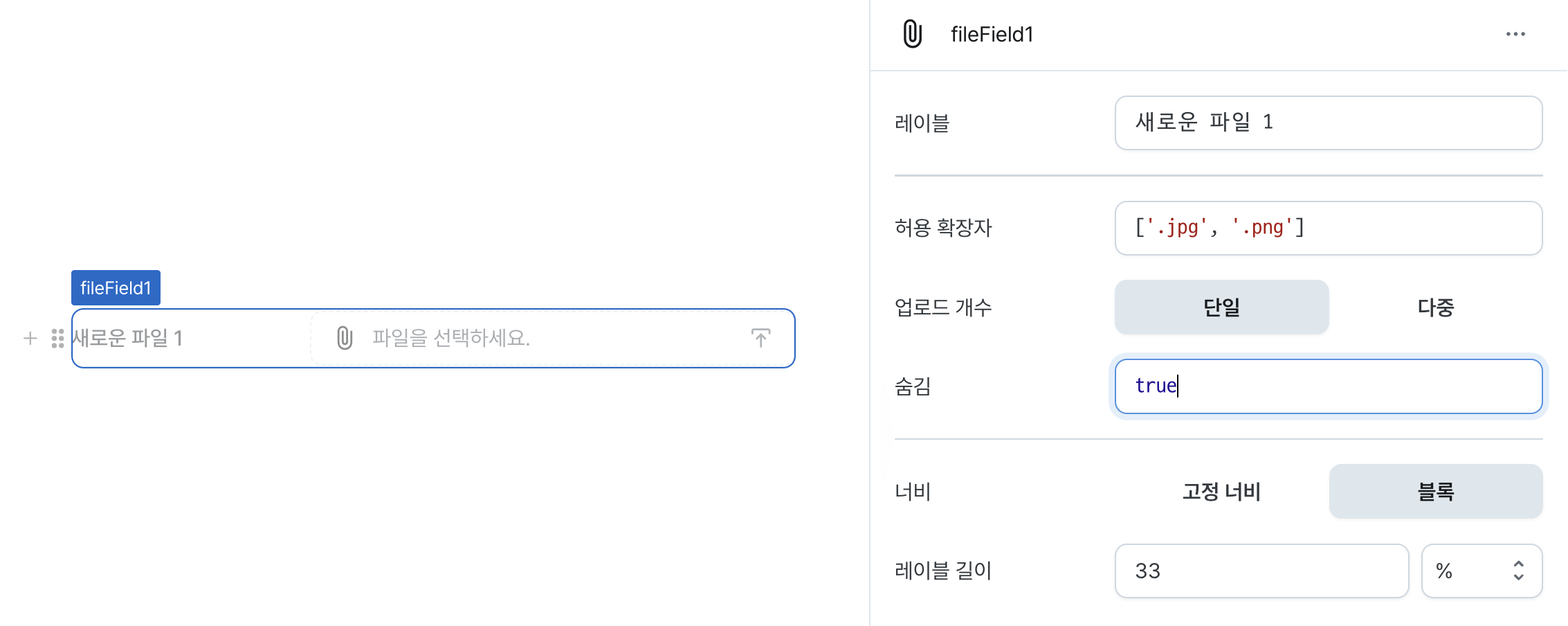
너비 (display)
컴포넌트�가 너비를 차지하는 방식을 선택할 수 있습니다.
'블록' 선택시 컴포넌트가 한 줄 전체를 차지합니다.
'고정 너비' 선택시 너비(px)를 입력할 수 있습니다. 앞 뒤로 고정 너비 방식의 컴포넌트를 배치할 수 있습니다.
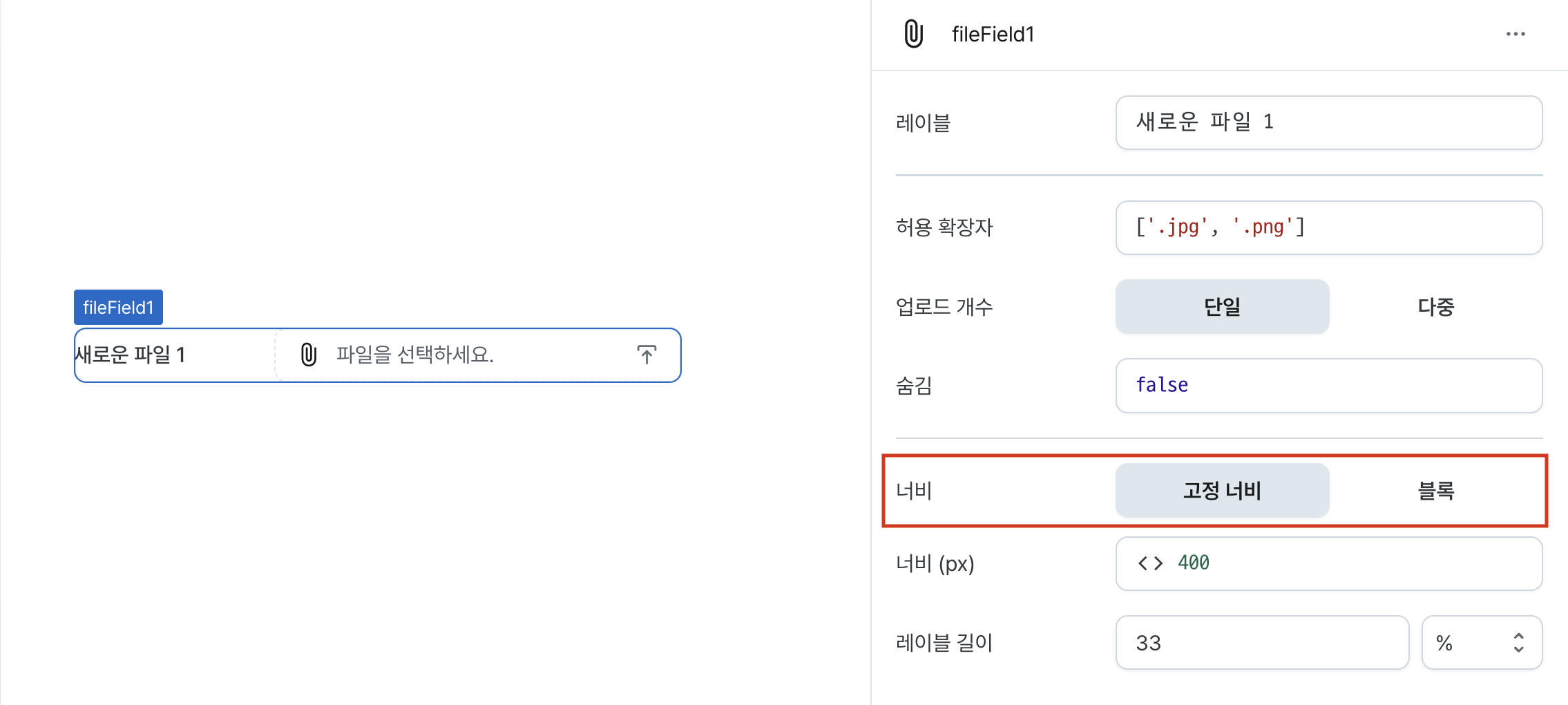
너비 (px) (contentWidth)
컴포넌트의 고정 너비 값을 px 단위로 입력할 수 있습니다.
워크플로우의 실행 결과를 사용하거나 직접 값을 입력하여 너비를 설정할 수 있습니다.
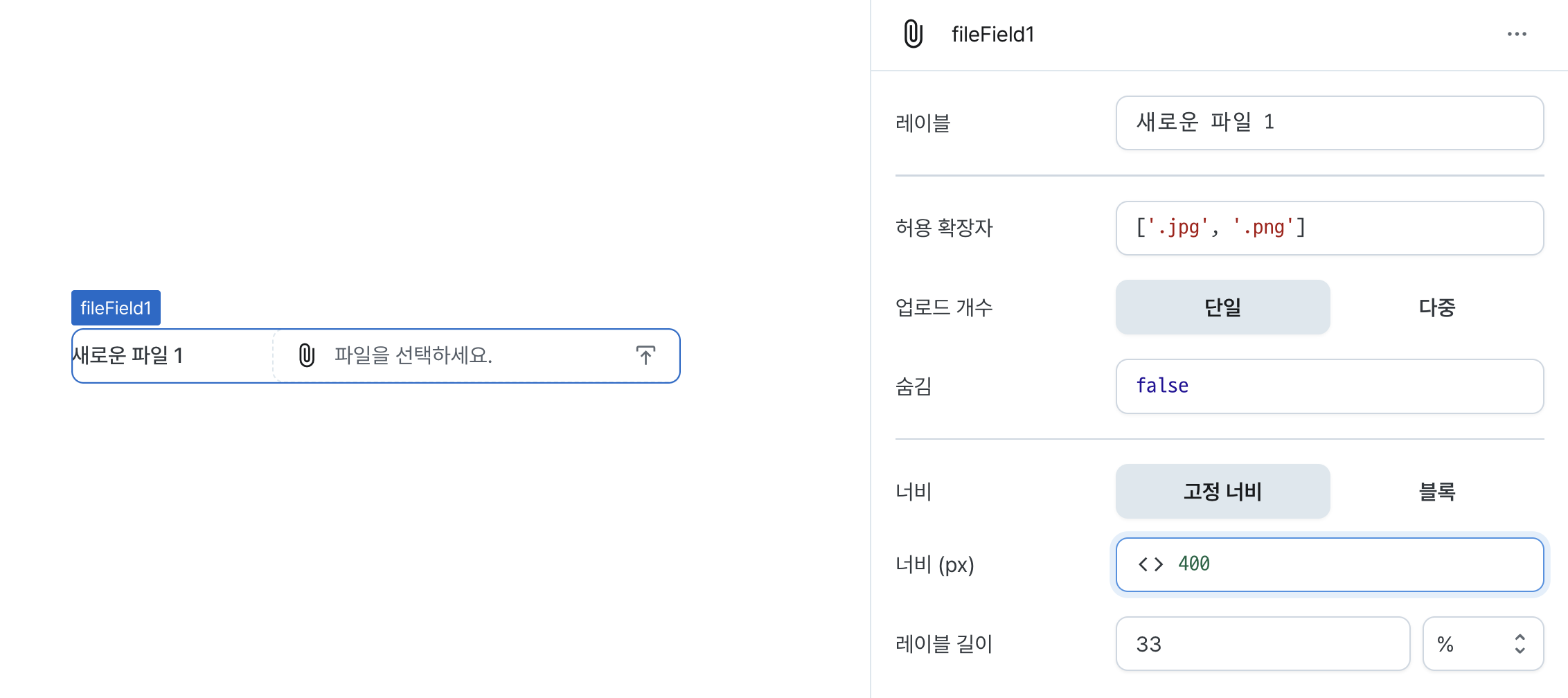
레이블 길이 (labelWidth)
레이블 길이를 입력할 수 있습니다.
px 또는 % 단위에 맞게 값을 입력하면 해당 값에 따라 레이블의 길이가 조정됩니다.
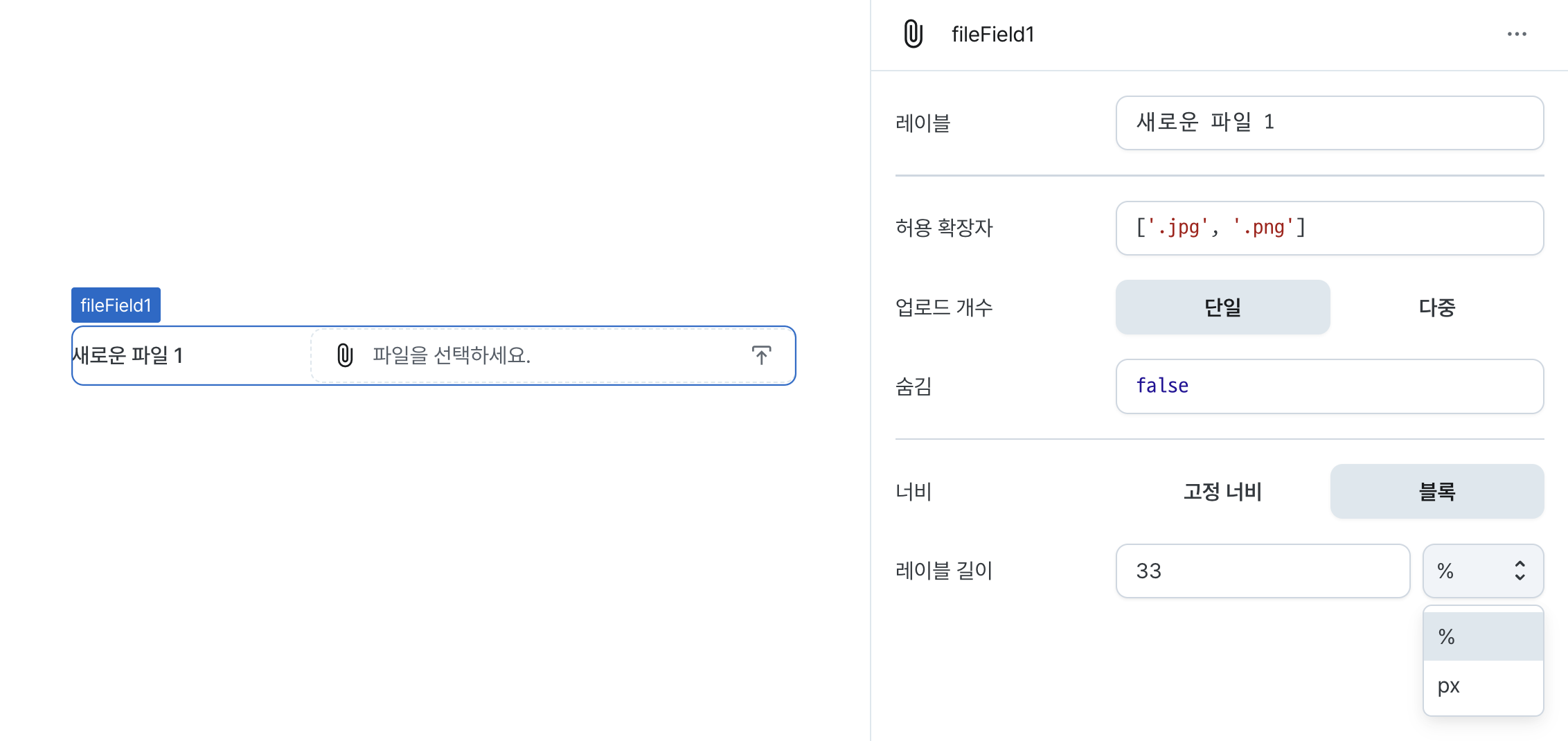
상태
| 프로퍼티 | 타입 | 설명 |
|---|---|---|
| 파일 (files) | File[] | 업로드 된 파일 상태 |
타입 정의
type Display = 'inline-block' | 'block';
interface File {
// 파일 내용
content: string;
// 파일 이름
name: string;
// 파일 종류
type: string;
// 마지막 수정일
lastModified: number;
// 파일 크기
size: number;
}